Windows Media Player menghadapi masalah semasa memainkan fail
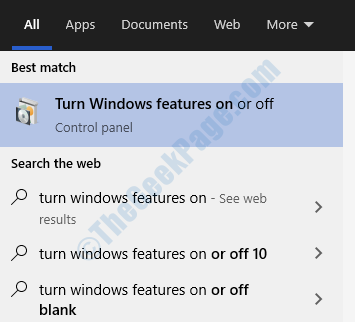
- 5008
- 1435
- Ronnie Hermann
Windows Media Player adalah pemain media terbina untuk Windows yang membolehkan pengguna memainkan fail media. Walaupun saya tidak akan memanggil kebanyakan aplikasi Windows "terbaik di kelas," pemain media windows tetap menjadi pengecualian. Ia adalah salah satu alat media paling bersih dan paling selamat.
Untuk semua sambungan dan codec yang disokong oleh pemain media, WMP telah dikenali kerana hampir tidak bug, bagaimanapun, pengguna telah melaporkan isu di mana mereka mendapat kesilapan:
Windows Media Player menghadapi masalah semasa memainkan fail.
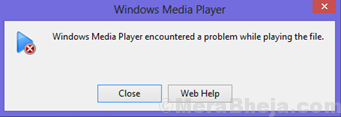
Ralat ini boleh difailkan khusus atau dengan sistem. Kami akan menyelesaikannya langkah demi langkah untuk mengasingkan semua kemungkinan.
Isi kandungan
- Penyelesaian 1] Pasang semula Windows Media Player melalui Ciri -ciri
- Penyelesaian 2] Lumpuhkan Perkhidmatan Perkongsian Rangkaian Windows Media Player
- Penyelesaian 3] Periksa sambungan fail
- Penyelesaian 4] Kemas kini Windows
- Penyelesaian 5] Lumpuhkan perisian antivirus buat sementara waktu
- Penyelesaian 6] Periksa program pihak ke -3 yang mengganggu
Penyelesaian 1] Pasang semula Windows Media Player melalui Ciri -ciri
Sekarang kita telah mengasingkan masalah dengan sistem dalam penyelesaian sebelumnya, kita boleh cuba memasang semula aplikasi Windows Media Player.
1] Cari Hidupkan atau matikan ciri Windows di kotak carian Windows 10.
2] Sekarang, klik pada hasil carian untuk dibuka Ciri -ciri Windows.
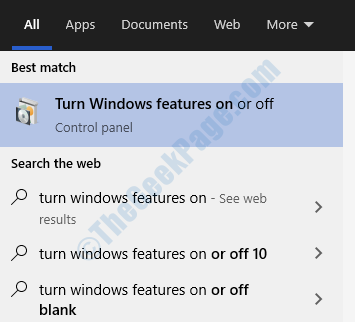
3] Kembangkan Ciri -ciri Media program dan anda akan menemui Windows Media Player.
4] Nyahtanda Windows Media Player dan klik OK.
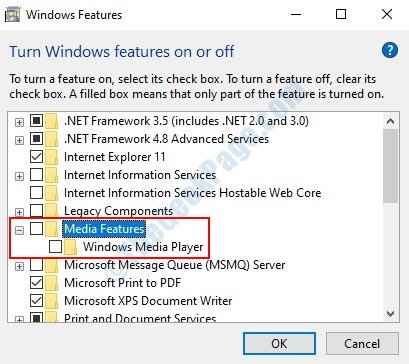
5] Mula semula Player Media Komputer dan Windows akan dipasang semula dengan sendirinya, dengan syarat sistem disambungkan ke Internet.
Penyelesaian 2] Lumpuhkan Perkhidmatan Perkongsian Rangkaian Windows Media Player
1] Tekan Menang + r Untuk membuka tetingkap Run dan taipkan arahan perkhidmatan.MSC. Tekan Enter untuk membuka tetingkap Perkhidmatan.
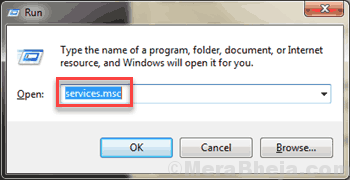
2] dalam senarai perkhidmatan, cari Perkongsian Rangkaian Pemain Media Windows Perkhidmatan.
3] Klik kanan pada perkhidmatan itu dan klik Sifat.
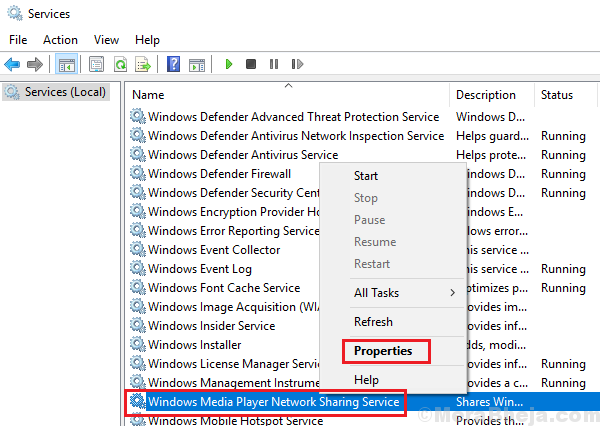
4] Tukar Jenis permulaan ke Kurang upaya dari menu drop-down. Klik pada Memohon Dan kemudian okey.
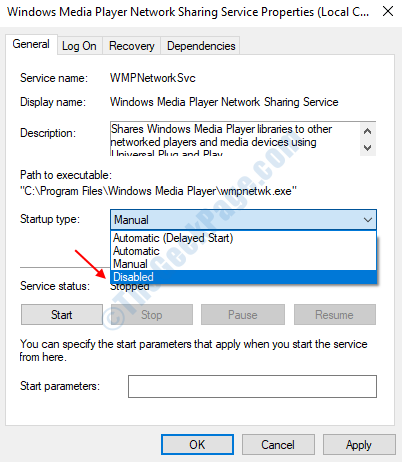
5] Mula semula sistem.
Penyelesaian 3] Periksa sambungan fail
Windows Media Player direka untuk memainkan semua fail legit. Cth ... mp4 dan .Fail WMV berfungsi dengan baik dengan Windows Media Player. Walau bagaimanapun, beberapa sambungan (misalnya. Flv) dan codec tidak disokong oleh WMP. Salah satu sebab fail ini tidak disokong oleh Windows Own Media Player Inbuilt adalah bahawa mereka biasanya dimuat turun dari laman web seperti YouTube menggunakan alat pihak ketiga.
Fail-fail ini boleh dimainkan menggunakan pemain media pihak ketiga seperti VLC, bagaimanapun, kami sangat mengesyorkan untuk tidak menggunakannya kerana mereka membahayakan pembesar suara. Selain itu, memasang VLC melambangkan jaminan banyak jenama komputer riba.
Penyelesaian 4] Kemas kini Windows
Sekiranya pelanjutan fail disokong oleh Windows Media Player dan semua fail pelanjutan itu tidak berfungsi, maka kami dapat mengandaikan bahawa mungkin ada konflik dalam sistem. Kami dapat mengemas kini Windows untuk menyelesaikan masalah yang sama.
1] Klik pada butang Mula dan kemudian pada simbol seperti gear untuk membuka halaman tetapan.
2] Pergi ke kemas kini dan keselamatan dan kemudian klik kemas kini sekarang.
3] Setelah kemas kini selesai, mulakan semula sistem.
Periksa sama ada ia membantu dengan masalah ini.
Penyelesaian 5] Lumpuhkan perisian antivirus buat sementara waktu
Perisian Antivirus mungkin menghalang fail dari pembukaan dengan Windows Media Player Adakah mereka mengesyaki ia boleh menjadi perisian hasad. Untuk mengasingkan kemungkinan ini, buka program antivirus dan nyahdayakannya. Mulakan semula sistem. Ia boleh diaktifkan semula kemudian.
Penyelesaian 6] Periksa program pihak ke -3 yang mengganggu
Program pihak ketiga boleh menyebabkan masalah semasa cuba melancarkan fail media jika mereka mengganggu codec. Ini benar terutamanya jika pemain media pihak ketiga percuma telah dipasang pada sistem.
1] Tekan Menang + r Untuk membuka tetingkap Run dan taipkan arahan panel kawalan. Tekan Enter untuk membuka panel kawalan.
2] Pergi ke program dan ciri dan mengatur senarai program mengikut urutan tarikh pemasangan mereka.
3] Semak program yang menyusahkan baru -baru ini dan jika diperlukan, keluarkannya.
Kami percaya bahawa pada masa penyelesaian ini habis, isu itu akan diperbaiki.
- « Betulkan debugger telah dijumpai berjalan dalam sistem anda pada Windows 10, 11
- Cara membersihkan ruang di Windows 10 untuk membebaskan ruang pemacu »

